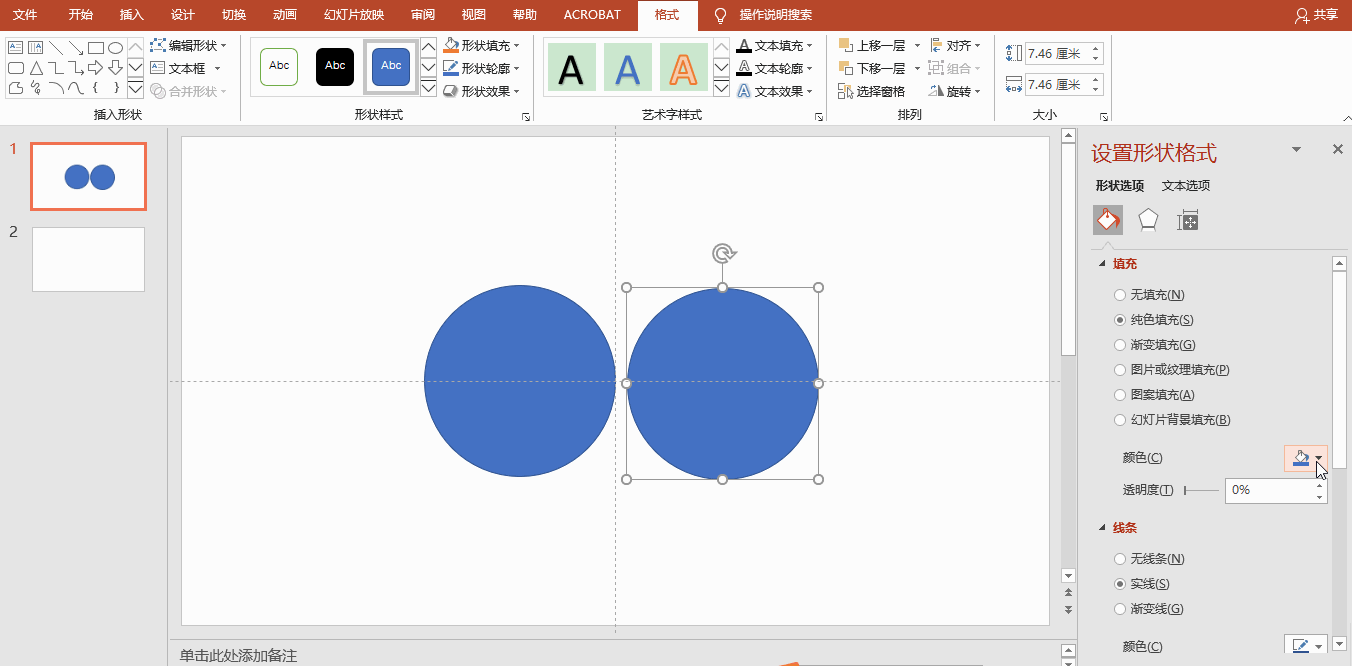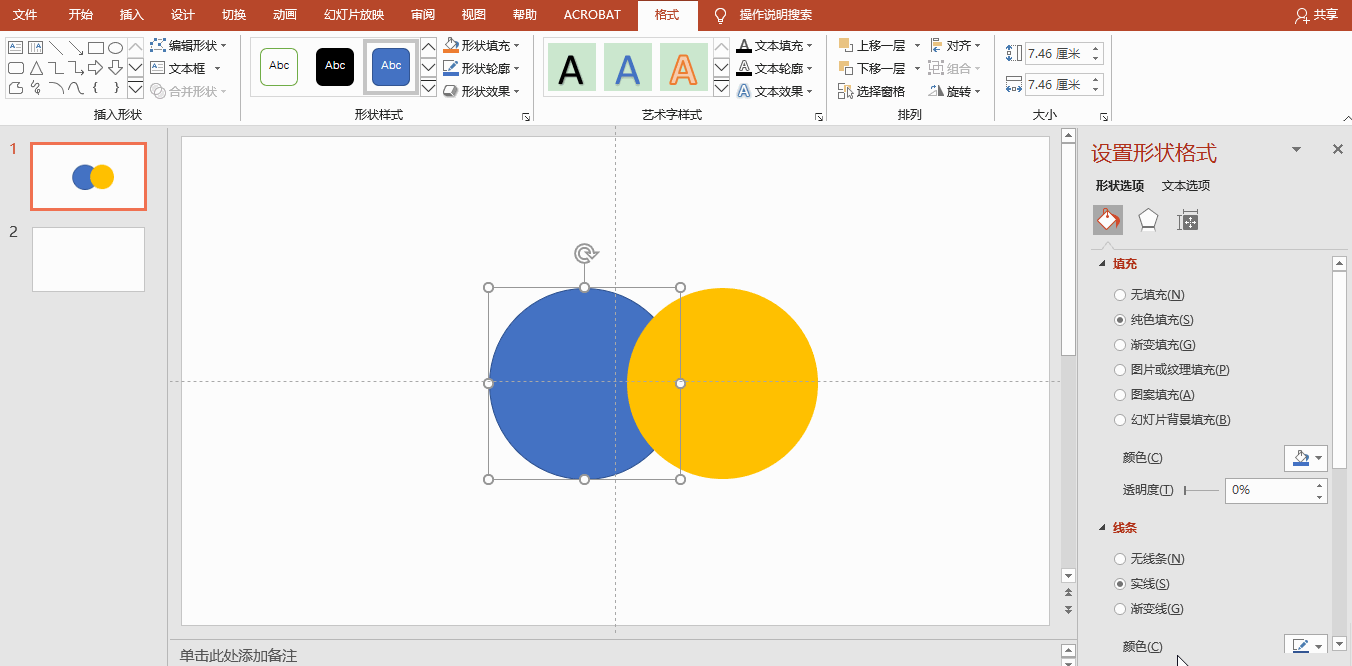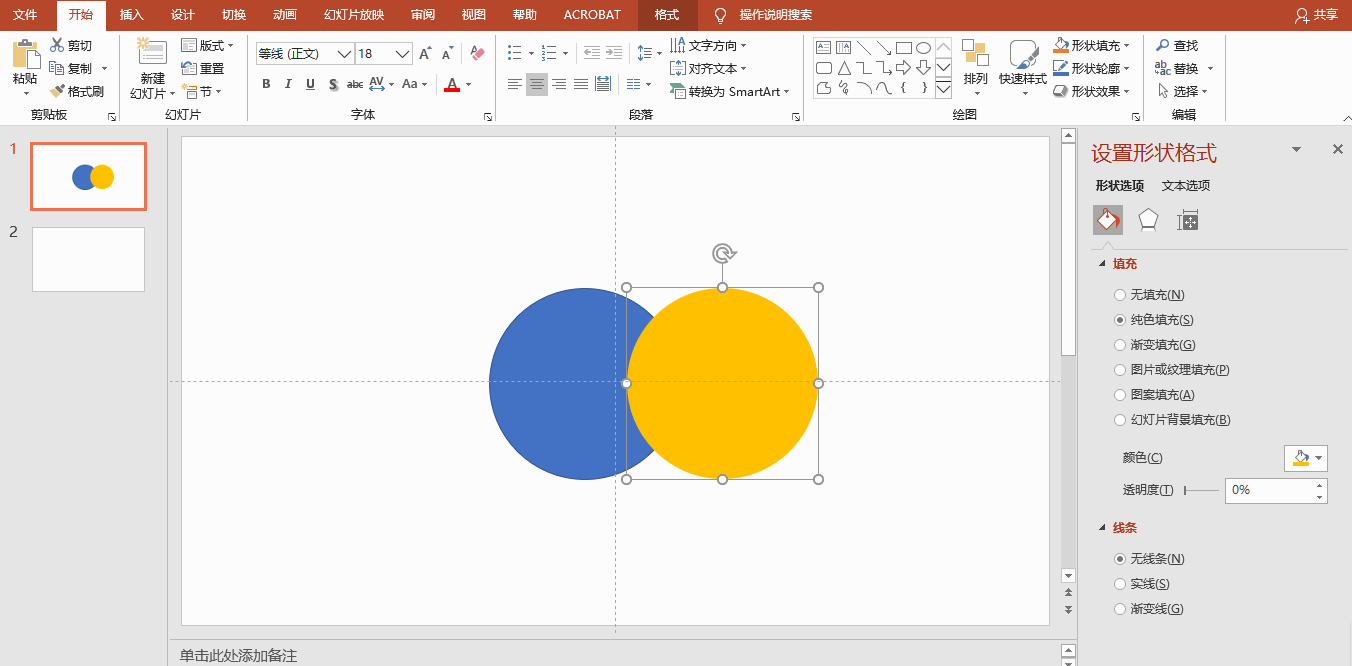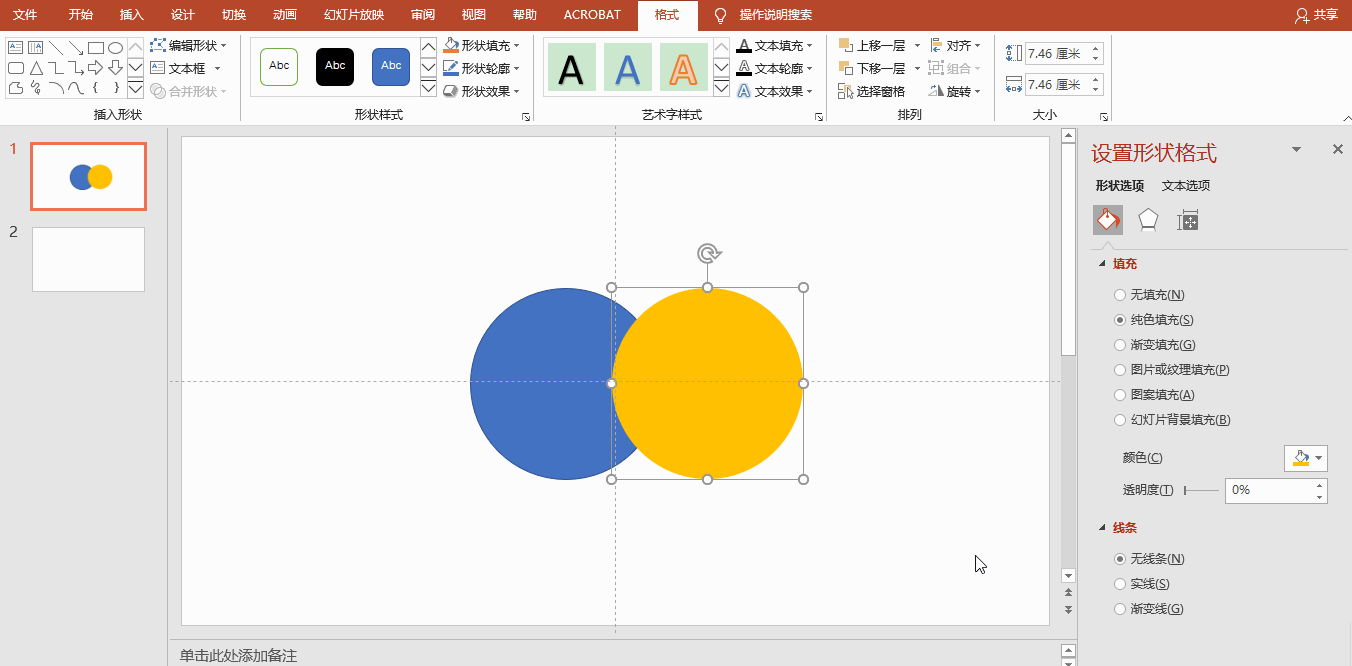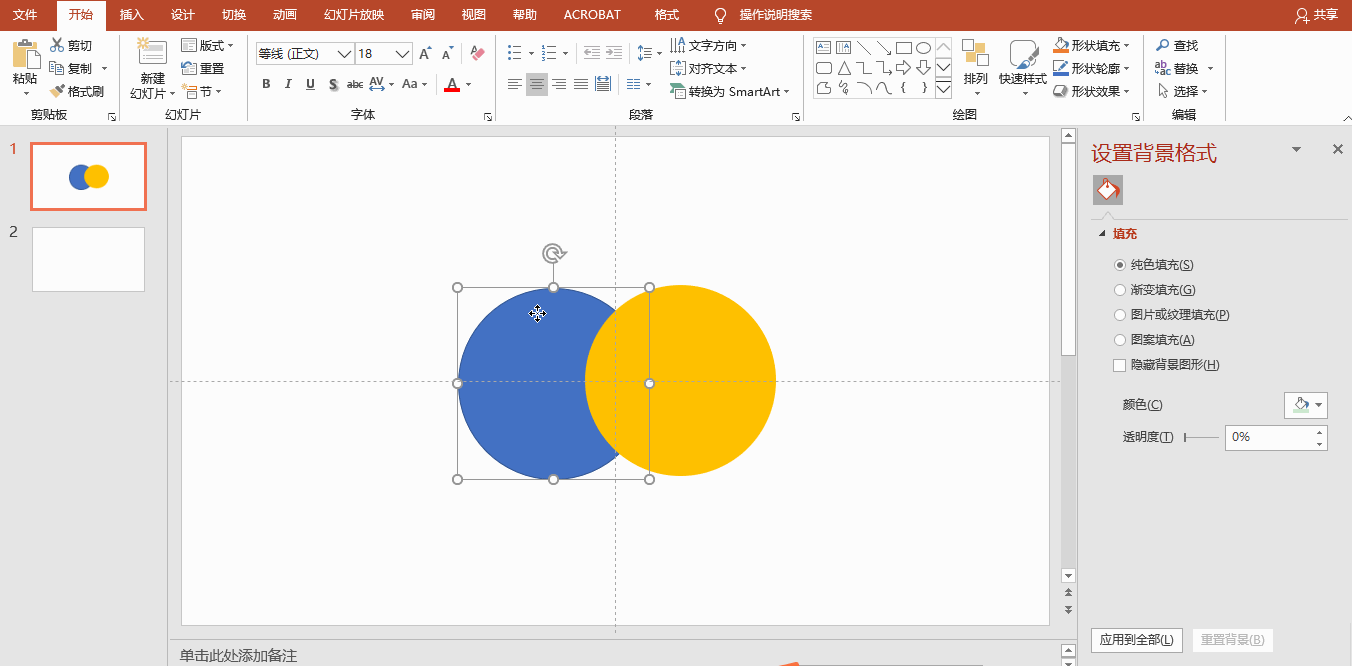PPT里合并形状的用法-布尔运算
1、首先我们介绍一下结合的功能。插入-形状,这里插入两个圆形,并且使圆形有相交的地方,点击格式-合并形状-结合,我们就发现两个圆形结合在一起,成为一个形状
2、这里需要重点说明的是,先选中哪个形状,结合后的形状的相关属性就会同先选中的形状相同。例如这里我将右边圆形设置成黄色,先选中黄色,再进行结合,则最终形成的形状颜色也是黄色。
3、组合。同样的两个圆,我们点击合并形状的组合功能,则会检出相交的部分,剩下的部分会组合在一起。
4、同样的先选中黄色形状,再进行组合,最后形成的形状则是黄色。
5、拆分。两个相交的形状,点击格式-合并形状-拆分,则会拆分成三部分。
6、相交。两个相交的形状,点击格式-合并形状-相交,最后只会保留相交的部分。
7、剪除。同样是两个相交的形状,点击格式-合并形状-剪除,最后会保留先选中的图形,并且将重合部分进行剪除。
8、同样的先选中黄色的圆形,再进行剪除,最后只保留黄色圆形剩下剪除部分。
声明:本网站引用、摘录或转载内容仅供网站访问者交流或参考,不代表本站立场,如存在版权或非法内容,请联系站长删除,联系邮箱:site.kefu@qq.com。